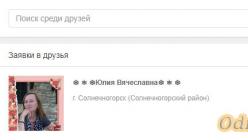Колонтитулы в MS Word представляют собой области, расположенные в верхней и нижней части страниц документа. Колонтитулы используются отображения названий разделов или глав, имен и фамилий авторов, название и логотип организации и прочее.
В данной статье мы рассмотрим, как сделать колонтитулы в ворде , как их удалять, изменять, как добавить изображение в колонтитул и многое другое.
Как вставить колонтитул?
Для начала рассмотрим, как сделать колонтитул в Word 2007 .
Для того чтобы вставить колонтитул, зайдите в меню «Вставка», а затем выберите пункт «Верхний колонтитул» или «Нижний колонтитул».
Колонтитулы в Word 2007 - Панель «Колонтитулы»
В панели «Колонтитулы» в «Верхнем/Нижнем колонтитуле» находится группа встроенных макетов. Для выбора необходимого макета достаточно кликнуть по нему кнопкой мыши.

Колонтитулы в Word 2007 - Макеты колонтитула
В документе MS Word откроется область верхнего и нижнего колонтитулов.

Колонтитулы в Word 2007 - Верхний колонтитул
Кроме того на ленте появится вкладка «Работа с колонтитулами»
В большинстве колонтитулов есть замещающий текст (например, «Введите текст» ), поверх которого вам необходимо ввести собственный текст.
На вкладке «Работа с колонтитулами» есть команды, с помощью которых в колонтитул можно добавить различное содержание, в том числе дату, таблицу, время, изображение, имя автора и другие сведения о документе. Кроме того, вы можете настроить разные колонтитулы для четных и нечетных страниц и указать что первая страница не должна содержать верхнего или нижнего колонтитула.
Колонтитулы в Word 2007 - Вкладка «Работа с колонтитулами»
После завершения настроек нажмите на кнопку «Закрыть окно колонтитулов» .
Как изменить колонтитул?
Если вам необходимо изменить содержание колонтитула , то для этого достаточно дважды кликнуть по нему мышью, после чего активируется режим работы с колонтитулами.
Существует второй способ изменить колонтитул. В данном случае необходимо перейти в меню «Вставка» , выбрать пункт «Верхний колонтитул» или «Нижний колонтитул » , а затем выбрать пункт «Изменить верхний/нижний колонтитул» .

Колонтитулы в Word 2007 - Изменить колонтитул
Как удалить колонтитул?
Способы удаления колонтитула аналогичны способам его изменения.
Для того чтобы убрать колонтитул в ворде, нужно перейти в меню «Вставка», выбрать пункт «Верхний колонтитул» или «Нижний колонтитул», а затем выбрать пункт «Удалить верхний/нижний колонтитул».

Или активировать двойным кликом на поле колонтитула режим работы с колонтитулами, выделить содержимое колонтитула и нажать клавишу DELETE или BACKSPACE .
Как удалить колонтитул с первой страницы?
Для многих документов нумерация на первой странице или любые другие колонтитулы не используется. Поэтому рассмотрим, как удалить колонтитул с первой страницы .
Перейдите в раздел «Работа с колонтитулами» дважды нажав на верхнюю или нижнюю область странице.
Колонтитулы в Word 2007 - Работа с колонтитулами
Установите флажок на панели «Особый колонтитул на первой странице» .
Колонтитулы на первой странице будут автоматически удалены, и вы сможете добавить другой колонтитул или оставить эту область пустой.
Как удалить колонтитулы на других страницах, кроме первой?
Для создания нового колонтитула, отличного на другой странице необходимо в первую очередь создать разрыв раздела. Перейдите в раздел «Разметка страницы» и нажмите на кнопку «Разрывы» и выберите пункт «Следующая страница»

Колонтитулы в Word 2007 - Разрыв раздела
Колонтитулы в Word 2007 - Отключение связи с предыдущим разделом
Затем нажмите кнопку «Верхний колонтитул» или «Нижний колонтитул» в нижней части меню выберите команду «Удалить верхний колонтитул» или «Удалить нижний колонтитул».

Колонтитулы в Word 2007 - Удалить колонтитул
Для возврата к основному тексту документу, нажмите кнопку «Закрыть окно колонтитулов» или щелкните по основному тексту документа два раза.
Для управления колонтитулами в разных разделах используйте навигацию «Предыдущий/ Следующий раздел» и «Перейти к нижнему/верхнему колонтитулу».
Колонтитулы в Word 2007 - Управление колонтитулами
Таким же способом с созданием разрыва раздела мы можем сделать разные колонтитулы на разных страницах.
Если же колонтитулы должны различаться только на четных или нечетных страницах, то для этого достаточно установить флажок на панели «Разные колонтитулы для четных и нечетных страниц».

Колонтитулы в Word 2007 - Параметры колонтитулов
Как добавить картинку в колонтитул?
Кроме номеров страниц и текстовых заголовков в колонтитулы можно добавить изображение (например, логотип компании).
Чтобы вставить картинку в колонтитул , на вкладке «Вставка» выберите верхний или нижний колонтитул.
Если рисунок сохранен на вашем компьютере, то выберите необходимый рисунок. Но помните, что он должен быть небольшого размера, чтобы он выглядел уместно и не занимал все рабочее пространство.

Колонтитулы в Word 2007 - Добавление изображения
Настроить, изменить стиль рисунка и его размер вы сможете на вкладке «Формат рисунка» .

Колонтитулы в Word 2007 - Добавление изображения в колонтитул
Чтобы изменить размер изображения выделите его и при помощи маркеров по углам картинки задайте необходимый размер.
Теперь вы знаете, как сделать колонтитулы в ворде . И как видите, в этом нет ничего сложного. Теперь вы запросто добавите в ворде колонтитул с заголовками ваших глав, нумерацию страниц или же, например, лого вашей компании.
У некоторых пользователей, при использовании программы MS Word, могут возникать различные вопросы. И это вполне нормально. В этой статье мы ответим на один из подобных вопросов, а именно: как можно убрать колонтитулы в Ворде.
Расположены они вверху и внизу страницы, а текст в них выделен светло серым цветом. Зачастую там проставляются номера страниц документа, вставляются контактные данные, в книге может быть написано ее название и имя автора. Но если они занимают значительную часть листа и потребность в их использовании отпадает, то пользователь начинает интересоваться, каким образом удалить колонтитулы в документе.
Удаление верхнего
Чтобы убрать серый цвет текта вверху в Ворде со всех листов документа, перейдите на вкладку «Вставка» и в группе «Колонтитулы» кликните на кнопочку «Верхний…» .

Убираем нижний
Если Вам нужно убрать нижний колонтитул в Ворде, то в группе с одноименным названием выберите «Нижний колонтитул» и в выпадающем списке нажмите «Удалить нижний…» .

Для того, чтобы оставить нумерацию в документе, которая проставлена в данных блоках, но при этом убрать весь написанный там текст, в выпадающем списке выберите «Изменить верхний/нижний колонтитул» .

Затем выделите ненужный текст, при этом оставив число, и нажмите «Delete» .

Для того чтобы убрать номера страниц в Ворде , можно воспользоваться как описанным выше способом, так и другими. Перейдя по ссылке, Вы сможете прочесть статью на данную тему.
Для титульного листа
Чтобы убрать колонтитул только для титульного листа, кликните по нему два раза и поставьте курсив в тексте, который там будет напечатан. Далее перейдите на вкладку «Работа с колонтитулами» – «Конструктор» и в группе «Параметры» поставьте галочку в поле «Особый колонтитул для первой страницы» .
Теперь удалите или напишите нужный текст, при этом в документе он нигде больше не продублируется.
В том случае, если Вы удаляете их со всех страниц документа, а на первой этого сделать не получается, то снимите галочку в данном поле. Точно так же, если при удалении они исчезли только через один лист, то нужно снять галочку с поля, расположенного ниже – «Разные колонтитулы для четных и нечетных страниц» .

Теперь, Вы с легкостью сможете удалить колонтитулы в Ворде 2007 и Ворде 2010.
Оценить статью:Колонтитул - это текстовая строка с информацией, относящейся к изданию, которая размещается на каждой странице. Обычно колонтитул размещают возле верхнего края листа, но он может размещаться также внизу или сбоку листа. В колонтитуле может находиться название книги, главы или информация об авторе.
Текстовый редактор Word поддерживает колонтитулы и предоставляет пользователю достаточно много инструментов для работы с этой функцией. Данные инструменты работают достаточно предсказуемо и обычно не вызывают трудностей у пользователей. Однако с колонтитулами в Ворде есть одна проблема, пользователи очень часто не могут понять, как удалить колонтитул в Word. Об этом мы и расскажем в данном материале.
Как удалить колонтитул в Word 2007, 2010, 2013 или 2016
Если вы используете текстовый редактор Word 2007, 2010, 2013 или 2016, то вам доступно несколько способов удаления колонтитулов. Самый простой вариант, это дважды кликнуть мышкой по колонтитулу на любой стране документа. После этого Word позволит отредактировать колонтитул. Выделите мышкой весь текст в колонтитуле и нажмите на клавишу DELETE . После того как колонтитул удален просто кликните два раза мышкой по пустому пространству листа. Таким образом вы удалите колонтитулы на всех страницах вашего документа Word.
Другой способ удаления колонтитулов заключается в том, что вам нужно перейти на вкладку «Вставка» нажать на кнопку «Верхний колонтитул» (или «Нижний колонтитул» в зависимости от того, какой колонтитул вы используете) и выбрать пункт меню «Удалить колонтитул» .

Нужно отметить, что если для разных разделов документа используются разные колонтитулы, то за один раз вы сможете удалить колонтитулы только с одного раздела.
Как удалить колонтитулы с первой страницы в Word 2007, 2010, 2013 или 2016
Иногда возникает необходимость удалить колонтитулы только с первой страницы. Сделать это достаточно просто. Для этого кликните мышкой два раза по колонтитулу на первой странице и перейдите на вкладку «Конструктор». Здесь нужно установить отметку напротив функции «Особый колонтитул для первой страницы».

После включения данной функции колонтитул исчезнет с первой страницы документа. После этого просто кликните два раза по пустому месту листа для того чтобы выйти из режима редактирования колонтитулов.
Как удалить колонтитулы в Word 2003
Если вы используете текстовый редактор Word 2003, то вам будет доступен только один способ удаления колонтитулов. Для начала нужно перейти к редактированию колонтитулов. Для этого откройте меню «Вид – Колонтитулы» .

После этого появится плавающая панель для редактирования колонтитулов. Теперь вам нужно выделить текст в колонтитуле и удалить его нажатием клавиши DELETE .

После того как колонтитул удален, нажмите на кнопку «Закрыть».
Редактор Ворд предоставляет пользователям широкие возможности для редактирования и форматирования документов, в числе которых создание колонтитулов с номерами страниц, информацией об авторе, названиях глав и т.д.
Колонтитулы иногда занимают довольно много места на странице, а информация в них может оказаться ненужной конкретному пользователю — в этом случае колонтитулы можно удалить. В разных версиях Word для этого используются разные команды. В качестве примера попробуем удалить колонтитулы в Ворде разных версий.
Быстрая навигация по статье
Word 2007 и выше
Информация в колонтитулах размещается на всех страницах документа. Быстро удалить её можно следующим образом:
- В строке меню выбрать команду «Вставка»;
- В группе «Колонтитулы» щелчком по стрелочке справа раскрыть список «Верхний колонтитул» или «Нижний колонтитул»;
- Выбрать в раскрывшемся списке «Удалить верхний колонтитул» (также и для нижнего).
Также можно войти в колонтитул двойным щелчком вверху или внизу документа (при этом откроется меню «Конструктор»), выбрать на ленте «Верхний колонтитул» -> «Удалить верхний колонтитул» (для нижнего порядок действий аналогичен).
Изменение положения колонтитулов
Даже пустой колонтитул может занимать довольно много места на странице. При уменьшении ширины верхнего или нижнего поля область колонтитулов может оказаться внутри текста документа. Чтобы этого не допустить, положение колонтитулов на странице можно задавать следующим образом:
- Нажать двойным щелчком мыши по области колонтитулов;
- В появившемся меню «Конструктор», в группе «Положение» задать «Положение верхнего колонтитула относительно верхнего края» щелчком мыши по стрелочке, подбирая нужное значение (либо ввести его вручную);
- Аналогично задать положения нижнего колонтитула.
Word 2003
Принципиального отличия в порядке действий с Word 2007 нет — только используется другая команда меню:
- Нужно в меню «Вид» выбрать «Колонтитулы»;
- Затем выбрать пункт «Верхний колонтитул» или «Нижний колонтитул»;
- Нажать «Delete».
Можно дважды щёлкнуть левой кнопкой мыши в области нужного колонтитула выделить весь текст в нём и нажать клавишу «Delete» или «BackSpase».
Документа. Они позволяют установить оформление для нижней и верхней части страницы, которое будет единым для многостраничного текста.
К примеру, эти поля могут отражать номер страницы, название книги, контактные данные автора, другую необходимую информацию. В программном продукте Microsoft Office 2007 их редактирование нельзя считать простым и очевидным, поэтому у рядовых пользователей, особенно у тех, которые не работают в программе Word каждый день, может возникнуть вопрос, как редактировать и как убрать колонтитулы в документе, полученном из другого источника. В статье мы постараемся более подробно рассмотреть новый Word 2007, который значительно отличается по своему меню от привычного оформления прошлых версий, поэтому работа с колонтитулами еще больше затрудняется. Но важно не только научиться их убирать, но и редактировать, изменять свойства.
Как убрать колонтитулы в тектовом документе word 2007?
Чтобы убрать колонтитулы в программе Word 2007, вы должны пройти следующие этапы.
Открываем документ, который содержит в себе данное поле. Это можно осуществить двумя путями: кликнуть на необходимом документе формата doc или docx два раза левой кнопкой мыши или же зайти в программу Word, перейти во вкладку «Файл», затем «Открыть». Вам будет предложено выбрать документ, хранящийся на компьютере через проводник.
Теперь просматриваем текстовый документ и щелкаем правой кнопкой по верхнему или нижнему полю. Помните, что даже если вы не видите в тексте колонтитул, это вовсе не значит, что его действительно нет. Поэтому и следует знать, Даже пустое поле может внизу или вверху страницы занимать лишнюю площадь и сокращать полезное пространство, при этом искажая внешний вид текстового документа. Кликаем мышкой по пространству, расположенному ниже и выше текста.
После клика основной текст станет светлее, а также появится дополнительный пункт меню «Работа с колонтитулами». Теперь мы сможем изменить нижние и верхние поля страницы. Здесь мы можем не только решить проблему, как убрать колонтитулы, но также вставить номера страниц, поместить информацию о дате создания документа, об авторе, добавить рисунок, экспресс-блок, картинку, настроить ширину поля и другие параметры. В меню «параметры» есть возможность использовать особый колонтитул на первой странице работы. Это очень важно при оформлении где не должно быть номера страницы при создании курсовой работы или диплома.
Чтобы решить проблему, как убрать колонтитулы с первой страницы, вам нужно нажать на «Параметры» и выбрать пункт «Особый колонтитул первой страницы». Теперь вы сможете удалить номер и даже написать информацию, отличную от колонтитулов других страниц.
Дополнительно вы можете изменить поля для нечетных и четных страниц, выбрав соответствующую строку из пункта «Параметры».
Для того чтобы полностью удалить все колонтитулы, вам необходимо во вкладке меню «Работа с колонтитулами» выбрать пункт «Верхний колонтитул» и «Удалить». Все будут удалены. Ту же самую процедуру необходимо сделать с нижними полями.
В завершение нажимаем на кнопочку «Закрыть окно колонтитулов». И снова работаем с основным текстом.
Теперь вы знаете, колонтитулы в работе. На самом деле, действуя четко по указанным этапам, выполнить эту процедуру вовсе не сложно. Но разобраться во всем человеку, который не владеет в совершенстве программой Word, достаточно сложно. Особенно, если пользователь привык к программе более старой версии. Порой переучиться гораздо сложнее, чем выучить что-то новое. Удачи в работе, и пусть вам никогда не попадаются неразрешимые проблемы!